"Se resetto il mio iPhone, cancellerò tutto? "Cancella contenuto e impostazioni" cancella davvero tutti i dati dal tuo iPhone? Si tratta del ripristino delle impostazioni di fabbrica dell'iPhone? Sono confuso da questi nomi diversi."
- Da Reddit
Ripristinare l'iPhone cancella tutto? Abbiamo visto diverse persone porre domande simili su diverse piattaforme. Se hai dubbi, non preoccuparti, risponderemo in dettaglio. Poi potrai decidere se ripristinare il tuo iPhone o meno.
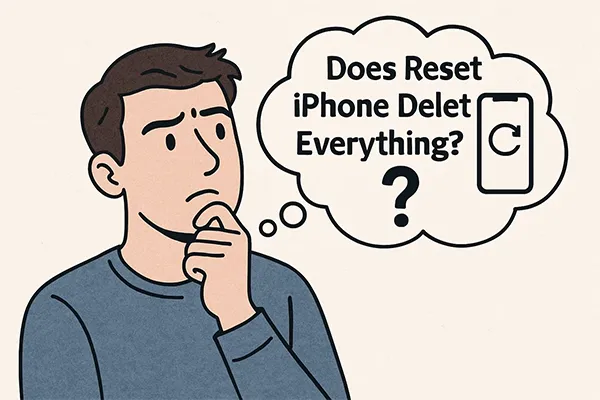
- Parte 1: Il ripristino dell'iPhone elimina tutto?
- Parte 2: Perché è necessario un ripristino delle impostazioni di fabbrica su iPhone
- Parte 3: Cosa fare prima di ripristinare le impostazioni di fabbrica dell'iPhone
- Parte 4: Come ripristinare le impostazioni di fabbrica dell'iPhone
- Parte 5: Domande frequenti sul ripristino delle impostazioni di fabbrica su iPhone
Parte 1: Il ripristino dell'iPhone elimina tutto?
La risposta breve è sì, un ripristino delle impostazioni di fabbrica cancellerà tutto il contenuto del tuo iPhone. Questo include tutti i tuoi dati personali, come foto, video, contatti, messaggi, app e impostazioni. In sostanza, cancella completamente il dispositivo. Ecco perché è un passaggio fondamentale da compiere prima di vendere o regalare il tuo iPhone, poiché protegge la tua privacy e garantisce che il nuovo proprietario non abbia accesso alle tue informazioni personali.
Un ripristino delle impostazioni di fabbrica è diverso da altri tipi di ripristino, come il soft reset (riavvio di un iPhone) o l'hard reset (riavvio forzato di un iPhone). Queste azioni non cancellano i dati. A proposito, "hard reset di un telefono Android" è diverso da iPhone, in generale, che consiste nel ripristinare le impostazioni di fabbrica del dispositivo Android.
Parte 2: Perché è necessario un ripristino delle impostazioni di fabbrica su iPhone
Perché ripristiniamo i dati di fabbrica dei nostri iPhone? Ci sono diversi motivi comuni:
- Vendere o regalare il tuo dispositivo: questo è il motivo più importante. Per proteggere la tua privacy, dovresti sempre eseguire un ripristino delle impostazioni di fabbrica prima di trasferire la proprietà del tuo telefono.
- Risoluzione dei principali problemi software: se il tuo iPhone si blocca , si blocca o presenta altri gravi problemi software che non possono essere risolti con un semplice riavvio, un ripristino delle impostazioni di fabbrica può spesso risolvere il problema.
- Problemi di aggiornamento software: occasionalmente, un importante aggiornamento iOS potrebbe non essere installato correttamente. Un ripristino può risolvere i problemi derivanti da un aggiornamento incompleto o non riuscito.
- Rimozione di virus o malware: sebbene raro sugli iPhone, il ripristino delle impostazioni di fabbrica è il modo più efficace per rimuovere qualsiasi software dannoso che potrebbe essersi insinuato nel dispositivo.
- Problemi di prestazioni: col tempo, app, impostazioni e dati memorizzati possono rallentare il dispositivo. Un ripristino delle impostazioni di fabbrica può dare al tuo iPhone un nuovo inizio, migliorandone le prestazioni.
Parte 3: Cosa fare prima di ripristinare le impostazioni di fabbrica dell'iPhone
Poiché un ripristino delle impostazioni di fabbrica cancella tutto, il backup dei dati è il passaggio più importante che puoi compiere. Ecco una rapida checklist di cosa fare prima di ripristinare il tuo iPhone:
- Esegui il backup del tuo iPhone: puoi farlo tramite iCloud o collegando il telefono a un computer e utilizzando iTunes o Finder. In questo modo salverai tutti i tuoi dati, così potrai ripristinarli in seguito.
- Disattiva "Trova il mio": questo è un passaggio fondamentale. Se non disattivi "Trova il mio", l'iPhone sarà bloccato sul tuo ID Apple e l'utente successivo non potrà attivarlo. Per farlo, vai su Impostazioni > "[Il tuo nome]" > "Trova il mio", quindi disattivalo. Dovrai inserire la password del tuo ID Apple.
- Assicurati di ricordare le tue password: un ripristino delle impostazioni di fabbrica potrebbe richiedere di accedere nuovamente al tuo ID Apple, ed è essenziale che tu ricordi ID Apple e password. Valuta di scriverli o di utilizzare un gestore di password.
- Disaccoppia i dispositivi Apple: se hai un Apple Watch, degli AirPods o altri dispositivi Bluetooth collegati al tuo iPhone, dissociali per evitare problemi durante il ripristino.
- Rimuovi l'autorizzazione da iTunes: se utilizzi un computer per acquistare musica o contenuti multimediali, apri iTunes (o l'app Musica su macOS) e rimuovi l'autorizzazione dal computer in Account > Autorizzazioni > Rimuovi l'autorizzazione da questo computer.
- Esci da iCloud e dall'ID Apple: per evitare complicazioni con il Blocco attivazione (che impedisce ad altri di utilizzare il tuo telefono in caso di furto o smarrimento), esci da iCloud. Vai su Impostazioni > "[Il tuo nome]", quindi scorri verso il basso e tocca "Esci". In questo modo il tuo dispositivo verrà rimosso anche dall'account del tuo ID Apple.
Parte 4: Come ripristinare le impostazioni di fabbrica dell'iPhone
Esistono diversi modi per eseguire un ripristino delle impostazioni di fabbrica. La scelta del metodo dipende dalla situazione e dalle preferenze personali.
4.1 Utilizzo dell'app Impostazioni
Il modo più semplice per ripristinare il tuo iPhone è tramite l'app Impostazioni.
Ecco come fare:
-
Vai all'app Impostazioni sul tuo iPhone. Scorri verso il basso e tocca " Generali ".
-
Trova e fai clic su " Trasferisci o ripristina iPhone " > " Cancella tutto il contenuto e le impostazioni ".
-
Ti verrà chiesto di inserire la password del tuo ID Apple per confermare il ripristino. Successivamente, il tuo iPhone inizierà il processo di ripristino, che potrebbe richiedere diversi minuti. Una volta completato, il tuo iPhone si riavvierà e ti mostrerà la schermata " Ciao ".

4.2 Utilizzo di iReaShare iPhone Data Eraser
Per un ripristino più completo, soprattutto se si desidera eliminare definitivamente i dati senza possibilità di recupero, è possibile utilizzare un software dedicato come iReaShare iPhone Data Eraser . Questo strumento offre un metodo di cancellazione più sicuro, che può essere particolarmente utile se si è preoccupati per la privacy, poiché può sovrascrivere i dati eliminati due volte.
Caratteristiche principali di iReaShare iPhone Data Eraser:
* Elimina definitivamente tutti i dati da un dispositivo iOS .* Fornire 3 livelli per la cancellazione dei dati: Livello basso, Livello medio e Livello alto.
* Il livello alto può sovrascrivere tutti i dati iOS due volte.
* Rimuove efficacemente contatti , foto, video, cronologia delle chiamate, account, password, note, cronologia di navigazione, ecc.
* Compatibile con iOS 5.0 e versioni successive, incluso iOS 26, come iPhone 17 Pro Max/17 Pro/17/Air/16/15/14/13/12/11/X, iPad Pro, iPad Air, iPad mini, ecc.
Scarica il software per cancellare i dati dell'iPhone .
Ecco come resettare un iPhone per cancellare tutto:
-
Scarica e installa iReaShare iPhone Data Eraser sul tuo PC. Quindi avvialo e collega il tuo iPhone al PC tramite USB.
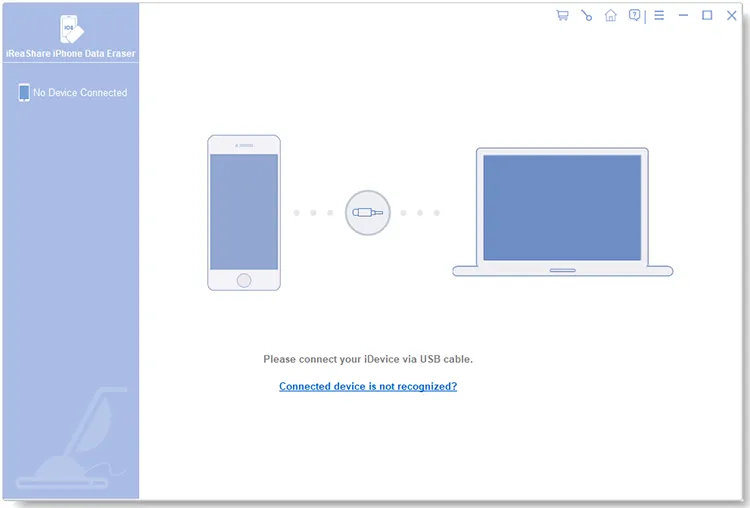
-
Imposta il tuo iPhone come affidabile per il computer. Il software riconoscerà il tuo iPhone. Fai clic su " Cancella " per continuare.

-
Fai clic su " Medio " per selezionare un livello di cancellazione. Quindi digita " elimina " per confermare l'azione e fai clic su " Cancella " > " OK ". Il programma inizierà a cancellare completamente i dati del tuo iPhone.

Ecco la guida video per cancellare tutto su un iPhone:
4.3 Utilizzo di iCloud
Questo metodo è utile se devi cancellare i dati di un iPhone che non possiedi più. Tuttavia, richiede l'attivazione della funzione "Trova il mio" sul tuo iPhone.
Ripristino delle impostazioni di fabbrica di un iPhone con iCloud:
-
Vai su iCloud.com su un computer e accedi con il tuo ID Apple.
-
Fai clic su " Trova iPhone " e seleziona il tuo iPhone dal menu a discesa " Tutti i dispositivi ".
-
Fare clic su " Cancella questo dispositivo ", quindi seguire le istruzioni visualizzate sullo schermo per confermare l'azione.
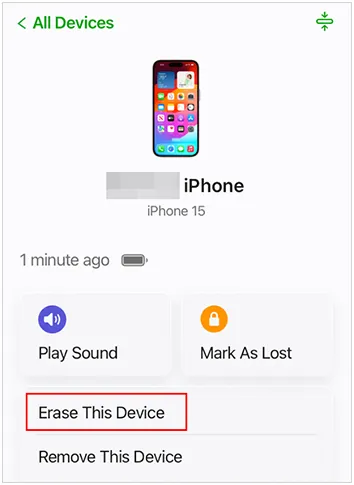
Parte 5: Domande frequenti sul ripristino delle impostazioni di fabbrica su iPhone
D1: Come posso resettare il mio iPhone senza perdere tutto?
Esistono diversi modi per "resettare" il tuo iPhone, e il termine può avere significati diversi. È importante scegliere l'opzione giusta per evitare di perdere i tuoi dati.
- Ripristino delle sole impostazioni: se riscontri problemi con le impostazioni del tuo iPhone, come Wi-Fi, connessioni di rete o tastiera, puoi ripristinare solo le impostazioni senza modificare i tuoi dati personali come foto, app e musica. Vai su Impostazioni > Generali > Trasferisci o ripristina iPhone > Ripristina > Ripristina tutte le impostazioni.
- Backup e ripristino (ripristino delle impostazioni di fabbrica): se hai bisogno di un ripristino più completo per risolvere problemi più gravi o per cancellare completamente i dati del telefono, il ripristino delle impostazioni di fabbrica è la soluzione ideale. Per farlo senza perdere i dati, devi prima creare un backup.
D2: Un ripristino delle impostazioni di fabbrica rimuoverà il mio ID Apple o il mio account iCloud?
Un ripristino delle impostazioni di fabbrica rimuoverà il tuo ID Apple e l'account iCloud dal dispositivo, ma non eliminerà né il tuo ID Apple né i tuoi dati dai server iCloud. Questa è una distinzione fondamentale. Quando esegui un ripristino delle impostazioni di fabbrica di un iPhone:
- Sul dispositivo: tutti i dati personali, le app e le impostazioni vengono cancellati. Il telefono torna allo stato originale. Questa procedura ti disconnette anche dal tuo ID Apple e da tutti i servizi associati, inclusi iCloud, iMessage e FaceTime.
- Nel cloud: il tuo ID Apple e tutti i dati archiviati nel tuo account iCloud (come foto, contatti e backup) rimangono al sicuro sui server Apple.
D3: Il ripristino delle impostazioni di fabbrica risolverà problemi come prestazioni lente o blocchi?
Sì, un ripristino delle impostazioni di fabbrica può spesso risolvere problemi come prestazioni lente e blocchi. Un ripristino delle impostazioni di fabbrica cancella tutti i dati, le app e le impostazioni, dando di fatto al tuo iPhone un nuovo inizio. Questo processo può rimuovere bug software, file danneggiati e altri file digitali che potrebbero causare rallentamenti o blocchi del dispositivo.
D4: Un hard reset cancella tutto sull'iPhone?
No, un hard reset non cancella tutto il contenuto del tuo iPhone. Un hard reset, noto anche come riavvio forzato, è una procedura di risoluzione dei problemi che forza il dispositivo a riavviarsi quando è bloccato o non risponde.
Conclusione
Il ripristino dei dati di fabbrica è una soluzione efficace per vari problemi dell'iPhone e un passaggio necessario per proteggere i dati personali quando si decide di sbarazzarsi di un dispositivo. Ora sai anche come ripristinare i dati di fabbrica del tuo iPhone per eliminare tutti i dati con diversi metodi. Per chi necessita di una sovrascrittura professionale dei dati, iReaShare iPhone Data Eraser è un'opzione più adatta, soprattutto per vendite, permute e donazioni di dispositivi.
Articoli correlati
Come trasferire i contatti da iPhone a iPad senza problemi (4 modi)
Trasferisci facilmente iPhone su iPhone dopo la configurazione (nessuna perdita di dati)
Come sincronizzare i messaggi da iPhone a Mac (passaggi completi e schemi)
Come preparare l'iPhone per la permuta in modo sicuro (passo dopo passo)





























































